โปรแกรมระบบปฏิบัติการ
 รวมบทความกี่ยวกับการใช้งานโปรแกรมระบบปฏิบัติการหรือโอเอสประเภทต่างๆ เช่น DOS Windows ME/XP/Vista/7/8 การลงโปรแกรมใหม่ การจัดการกับพาร์ติชัน การแก้ปัญหาในการใช้งานคอมพิวเตอร์ รวม Tips เป็นต้น
รวมบทความกี่ยวกับการใช้งานโปรแกรมระบบปฏิบัติการหรือโอเอสประเภทต่างๆ เช่น DOS Windows ME/XP/Vista/7/8 การลงโปรแกรมใหม่ การจัดการกับพาร์ติชัน การแก้ปัญหาในการใช้งานคอมพิวเตอร์ รวม Tips เป็นต้น
B. เครื่องที่มีมากกว่า 1 ไดรว์ บทความอธิบายการก็อปปี้ข้อมูลสำรองเก็บไว้ด้วย Windows Explorer ในเครื่องที่มีมากกว่าหนึ่งไดรว์
คอมพิวเตอร์ที่ใช้ Windows XP
1. ลักษณะของเครื่องที่มีไดรว์ต่างๆ มากกว่าหนึ่งไดรว์เช่น C:, D:, E: ...
2. สร้างโฟลเดอร์ไว้เก็บข้อมูลในไดรว์อื่นๆ ที่ไม่ใช่ไดรว์ C: เช่น mydata
3. จัดการก็อปปี้ไฟล์สำคัญหรือจะก็อปปี้โฟลเดอร์ Documents and Settings ไปทั้งโฟลเดอร์ เลยก็ได้ ก็อปปี้ไปไว้ใน mydata
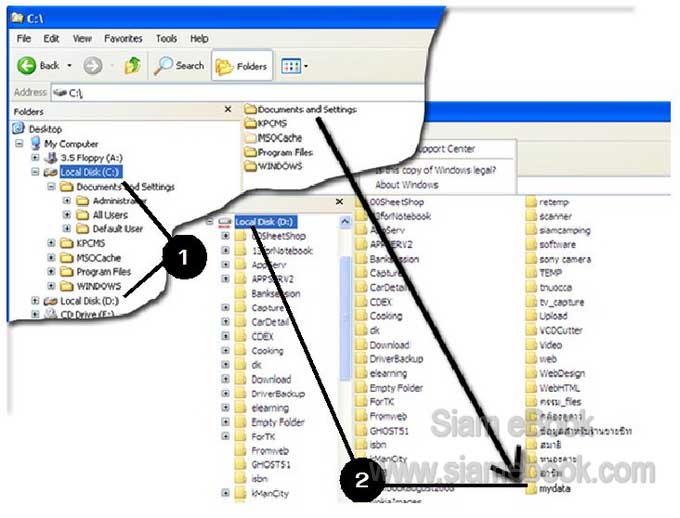
คอมพิวเตอร์ที่ใช้ Windows Vista
1. กรณีที่ใช้ Windows Vista ข้อมูลจะอยู่ในโฟลเดอร์ Users
2. ก็อปปี้เสร็จแล้ว ก็มานั่งเลือกเอาเฉพาะข้อมูลสำคัญในภายหลัง แล้วลบที่ไม่ต้องการทิ้งไป
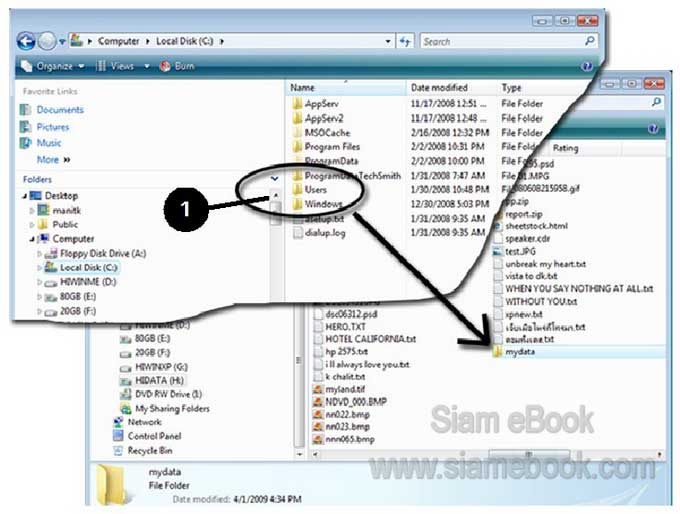
- Details
- Category: คู่มือประจำบ้าน ลงโปรแกรม ด้วยตนเอง
- Hits: 1185
ถ้านำคอมพิวเตอร์ไปให้ร้านที่รับลงโปรแกรม อย่าลืมก็อปปี้ข้อมูลในเครื่องเก็บไว้ให้เรียบร้อย โดย เฉพาะไฟล์ต่างๆ ในไดรว์ C: ในโฟลเดอร์ Documents and Settings หรือ Users ร้านประเภทนี้บางร้าน อาจจะไม่สนใจว่าในเครื่องมีข้อมูลอะไร บางที่จะจัดการฟอร์แมทลบข้อมูลทั้งหมดในเครื่องแล้วลงโปรแกรม ใหม่เลย ซึ่งเป็นการประหยัดเวลาของเค้า จึงต้องระวังให้ดี ต้องเตือนเรื่องข้อมูลสำคัญก่อน
1. โฟลเดอร์ Users ในเครื่องที่ติดตั้ง Windows Vista
2. โฟลเดอร์ Documents and Settings ในเครื่องที่ติดตั้ง Windows XP
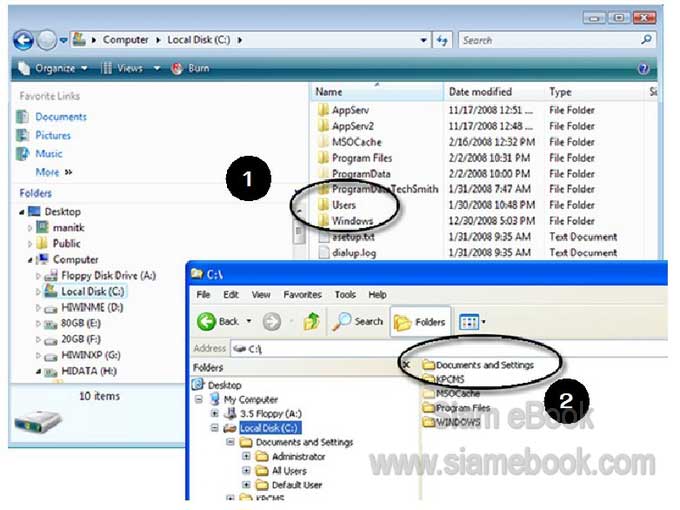
คอมพิวเตอร์ที่ใช้ Windows Vista
1. กรณีที่ใช้ Windows Vista ข้อมูลจะอยู่ในโฟลเดอร์ Users
2. ก็อปปี้เสร็จแล้ว ก็มานั่งเลือกเอาเฉพาะข้อมูลสำคัญในภายหลัง แล้วลบที่ไม่ต้องการทิ้งไป
- Details
- Category: คู่มือประจำบ้าน ลงโปรแกรม ด้วยตนเอง
- Hits: 1571
ในกรณีที่ Windows XP หรือ Vista มีอาการค่อนข้างหนัก บูตเข้าเครื่องตามปกติหรือแม้แต่เข้า Safe Mode ก็ไม่ได้ ให้เข้า Safe Mode แบบ DOS เพื่อไปจัดการก็อปปี้ไฟล์ด้วยคำสั่ง DOS
ตัวอย่างการใช้งานคำสั่ง DOS ในการก็อปปี้
A. ตรวจเช็คไดรว์ว่ามีกี่ไดรว์
1. พิมพ์ CD\ แล้วกด Enter เพื่อออกไปที่ไดเรคทอรีหลักก่อนก็คือ C:\
2. พิมพ์ dir c:\ แล้วกด Enter เป็นคำสั่งให้แสดงข้อมูลในไดรว์ C: ให้ปรากฏบนจอภาพ
3. ข้อมูลที่ปรากฏ จะมีไฟล์และโฟลเดอร์หรือไดเรคทอรีที่เก็บไฟล์ ({DIR})
4. รายชื่อไฟล์ เช่น aaw7boot.log, config.sys
5. รายชื่อโฟลเดอร์หรือไดเรคทอรี เช่น WINDOWS, Program Files
6. ตรวจสอบไดรว์อื่นๆ ด้วยคำสั่ง dir d:\, dir e:\
7. ถ้าปรากฏข้อความ The system cannot file the path specified ก็แสดงว่าเป็นไดรว์สุดท้าย
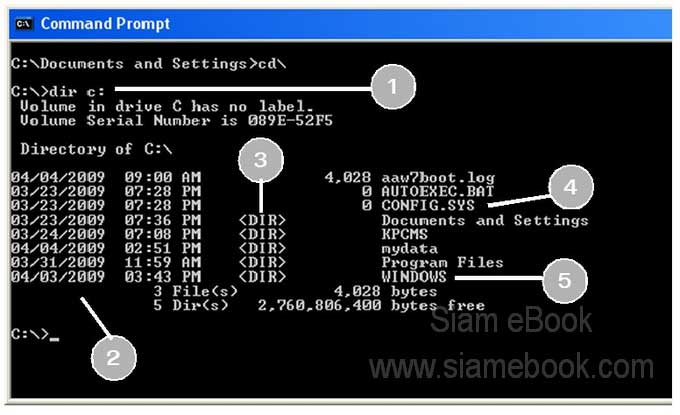
- Details
- Category: คู่มือประจำบ้าน ลงโปรแกรม ด้วยตนเอง
- Hits: 2809
บทความแสดงการก็อปปี้ข้อมูลในคอมพิวเตอร์เก็บไว้ก่อนติดตั้งโปรแกรม Windows XP หรือ Vista ใหม่
การก็อปปี้ข้อมูลกรณีเครื่องนั้นมีไดรว์เดียว
กรณีเครื่องนั้นๆ มีไดรว์ C: ไดรว์เดียวก็ใช้การก็อปปี้ไฟล์ดังตัวอย่าง
คอมพิวเตอร์ที่ใช้ Windows XP
1. พิมพ์ md c:\mydata เป็นการสร้างที่เก็บข้อมูลชื่อ mydata
2. พิมพ์ cd\ แล้วกด Enter
3. พิมพ์ cd documents and settings แล้วกด Enter เพื่อเข้าไปข้างในไดเรคทอรี
4. พิมพ์ xcopy *.* c:\mydata /s
5. จะปรากฏข้อความแสดงรายชื่อไฟล์ที่กำลังก็อปปี้
6. เสร็จแล้วจะแสดงเครื่องหมายพร้อมรับคำสั่งเหมือนเดิม เป็นอันเสร็จสิ้นการก็อปปี้
7. ใส่แผ่นซีดีของ Windows XP เข้าไป แล้วเปิดเครื่องใหม่เพื่อลงโปรแกรมได้เลย
ข้อควรระวังในการลงโปรแกรมใหม่
ในกรณีที่มีไดรว์เดียว แล้วต้องการลงโปรแกรมใหม่โดยไม่ฟอร์แมทเครื่อง จะต้องเลือกให้คำสั่ง Leave... เพื่อป้องกันไม่ให้ข้อมูลในเครื่องโดนลบ ดูเพิ่มเติมในบทที่ 5
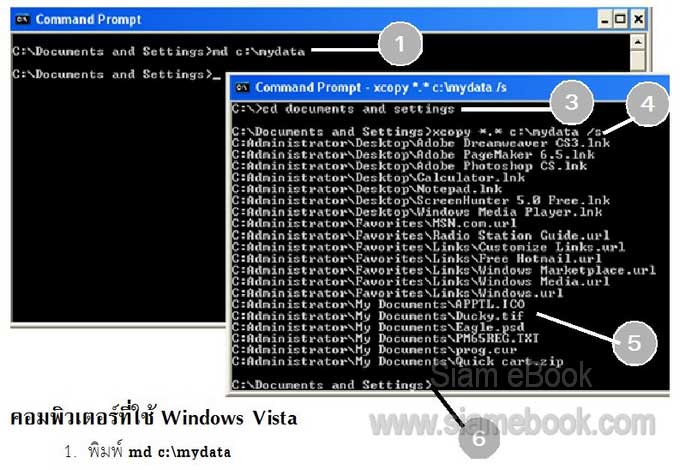
คอมพิวเตอร์ที่ใช้ Windows Vista
1. พิมพ์ md c:\mydata
2. พิมพ์ xcopy c:\users\*.* c:\mydata /s
3. รายชื่อไฟล์ที่กำลังก็อปปี้
4. หลังจากก็อปปี้เสร็จแล้ว ก็จะแสดงเครื่องหมายพร้อมรับคำสั่ง ก็แสดงว่าเสร็จเรียบร้อย
5. ใส่แผ่นซีดีของ Windows Vista เข้าไป แล้วเปิดเครื่องใหม่เพื่อลงโปรแกรมได้เลย
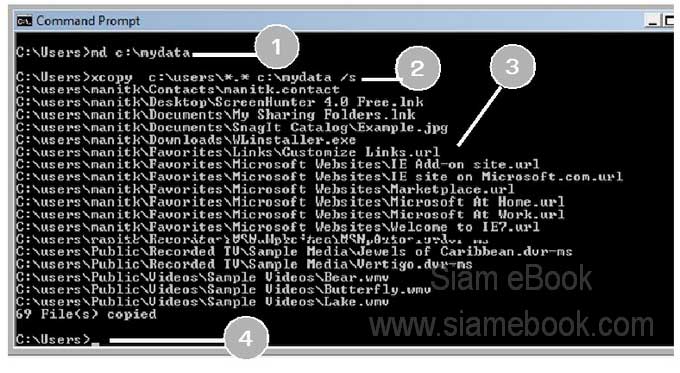
การก็อปปี้ข้อมูลกรณีเครื่องมีหลายไดรว์
คอมพิวเตอร์ที่ใช้ Windows XP
1. พิมพ์ md d:\mydata เป็นการสร้างที่เก็บข้อมูลชื่อ mydata โดยเก็บไว้ในไดรว์ d:\
2. พิมพ์ cd\ แล้วกด Enter
3. พิมพ์ cd documents and settings แล้วกด Enter เพื่อเข้าไปข้างในไดเรคทอรี
4. พิมพ์ xcopy *.* d:\mydata /s เป็นคำสั่งก็อปปี้ข้อมูลทั้งหมด ที่อยู่ในโฟลเดอร์ documents and settings ไปเก็บไว้ในโฟลเดอร์ mydata
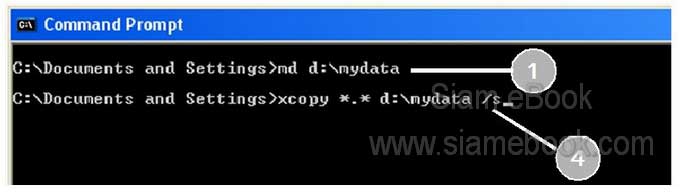
คอมพิวเตอร์ที่ใช้ Windows Vista
1. พิมพ์ md d:\mydata
2. พิมพ์ xcopy c:\users\*.* d:\mydata /s
3. หลังจากก็อปปี้เสร็จแล้ว ก็จะแสดงเครื่องหมายพร้อมรับคำสั่ง ก็แสดงว่าเสร็จเรียบร้อย
4. ใส่แผ่นซีดีของ Windows Vista เข้าไป แล้วเปิดเครื่องใหม่เพื่อลงโปรแกรมได้เลย
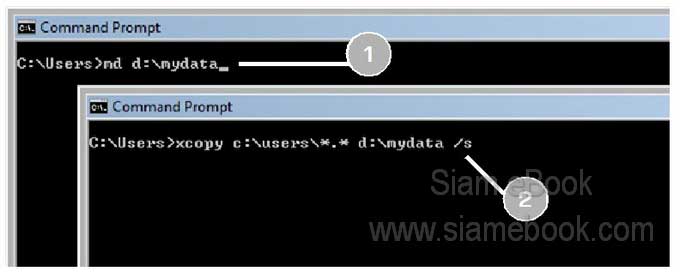
การตรวจดูข้อมูลที่ได้ก็อปปี้ไว้แล้ว
1. พิมพ์ dir c:\mydata กรณีเครื่องมีไดรว์เดียว
2. พิมพ์ dir d:\mydata กรณีเครื่องมีสองไดรว์
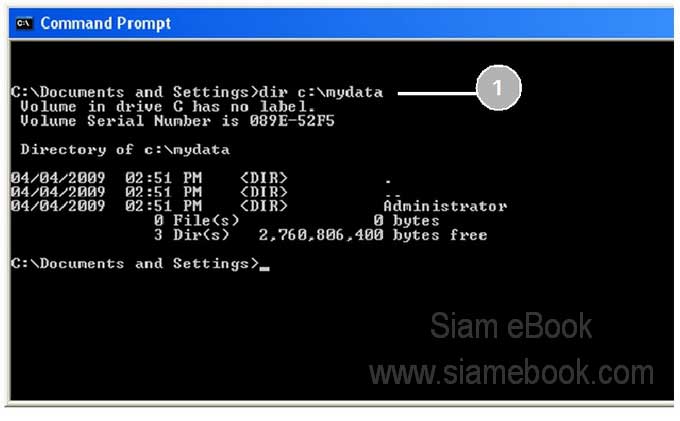
คำแนะนำในการก็อปปี้ข้อมูล
การก็อปปี้ข้อมูลในเครื่องด้วยคำสั่ง DOS ต้องใช้ให้ตรงกับรุ่นของ Windows ห้ามนำแผ่นหรือ โปรแกรมในแผ่น Startup Disk ของ DOS รุ่นเก่าๆ หรือโปรแกรมเก่าๆ ที่ทำงานบน DOS มาก็อปปี้ไฟล์ ในโฟลเดอร์ที่ติดตั้ง Windows XP อย่างเด็ดขาด เพราะจะมีการเปลี่ยนชื่อเป็นระบบ 8.3 ทำให้ชื่อยาวๆ ถูกตัดทอนเหลือแค่ 8 ตัวอักษร พังกันพอดี
ในกรณีที่เครื่องมีปัญหาสาหัส ก็คงต้องใช้วิธีถอดฮาร์ดดิสก์ไปต่อพ่วงกับเครื่องอื่น แล้วจึงก็อปปี้ ไฟล์ในฮาร์ดดิสก์นั้นๆ ออกไป จากนั้นจึงลงโปรแกรมใหม่
- Details
- Category: คู่มือประจำบ้าน ลงโปรแกรม ด้วยตนเอง
- Hits: 1587
สอนใช้ Windows 7 Article Count: 47
คู่มือประจำบ้าน ลงโปรแกรม ด้วยตนเอง Article Count: 63
คู่มือติดตั้งโปรแกรม Windows ME/XP/Vista Article Count: 1
คู่มือจัดการพาร์ติชันฮาร์ดดิสก์ Article Count: 17
สำรองระบบด้วยโปรแกรม Norton Ghost Article Count: 5
คู่มือติดตั้งสารพัดโอเอสด้วย Virtual PC Article Count: 8
คู่มือ มือใหม่ Windows Vista Article Count: 131
เรียนคอมพิวเตอร์ด้วยตนเอง Windows XP Article Count: 116
คู่มือใช้งาน DOS Article Count: 22
รวม Tips และวิธีแก้ปัญหาใน Windows 7 Article Count: 4
คู่มือใช้งาน Windows 8 Article Count: 1
สอนใช้ Windows 10 Article Count: 57
สอนใช้ Windows 11 Article Count: 16
Page 50 of 123


